Hvordan sette Reddit-bakgrunner som bakgrunn på PC og Android automatisk

Å angi Reddit-bakgrunnsbilder som bakgrunn vil ikke påvirke nytten av nettstedet, men vil hjelpe deg med opplevelsen mens du surfer.
Det er et velkjent faktum at de fleste appene som eies av Facebook nå har en «Stories»-funksjon. Den er også til stede på WhatsApp i skjemaet "WhatsApp Status". Dessverre må de fleste brukere ty til å ta skjermbilder for å lagre statusene lastet opp av andre brukere på kontaktlisten deres.
Det er imidlertid en enklere måte å lagre WhatsApp-statuser på, og det beste er at du ikke bare kan lagre bilder, du kan også lagre videoer. Hvis du er en WhatsApp-bruker som ofte bruker WhatsApp-status og gjerne vil kunne lagre andre brukers statuser uten å ta skjermbilder, så les nedenfor for å finne ut hvordan.
WhatsApp er en av de mest populære chat-appene i verden i dag. Men som tilfellet er med alle apper, er WhatsApp kanskje ikke det beste valget for alle. Hvis chatten din avhenger av en virtuell assistent eller stor fildeling, er det bedre å bruke Google Allo eller Facebook Messanger.
Dessuten, fordi WhatsApp er P2P-kryptert, kan du ikke "oppheve sendingen" av meldinger, noe som kan være vanskelig for folk som har en tendens til å slå ut.
Fordeler
– Rask
– Enkel
– Lett
– P2P-kryptert
– Mange alternativer
– Støtte for Siri
Ulemper
– Trenger et kontaktnummer
– Ringebegrensning
– Ingen ansiktsfiltre
– Ingen virtuell assistent
Hvis du vil vite mer om mulighetene til WhatsApp kan du få en fra Amazon og mestre alle tipsene og triksene til å sende tekstmeldinger gratis.
Start WhatsApp messenger-appen og åpne statussiden. Klikk på kontaktnavnet hvis status du vil lagre. Dette gjør det mulig for WhatsApp å laste inn kontaktens status og lagre den på enheten din.
Fortsett å laste ned «Status Saver for WhatsApp» gratis fra Google Play Store. Start appen når du er ferdig med å laste ned.
Du vil da bli møtt med et alternativ for å velge mellom enten bilder eller videoer. Avhengig av hvilken type status du ønsker å lagre, klikk på den ene eller den andre.
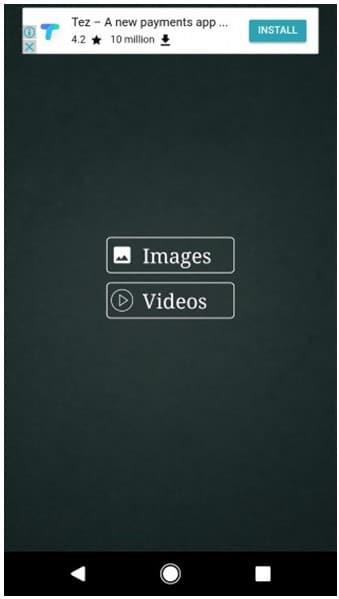
Statusen du nettopp har sett vil nå vises i appen. Klikk på nedlastingsknappen nederst for å lagre statusen på enheten din for senere visning.
Som et alternativ kan du bruke en filbehandler for å lagre og se disse lokalt lagrede WhatsApp-statusene. For å kunne gjøre dette, bruk følgende trinn
Last ned "Solid Explorer File Manager" som er tilgjengelig i Google Play Store, eller du kan bruke hvilken som helst annen filutforsker du ønsker.
Start filbehandleren og finn "/WhatsApp/Media path. Deretter klikker du på 3-punktsmenyknappen øverst til høyre.
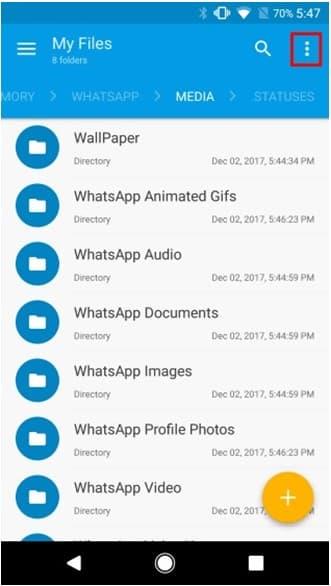
Fortsett deretter til å klikke på "Mappealternativer" og merk av i boksen ved siden av "Vis skjulte filer".
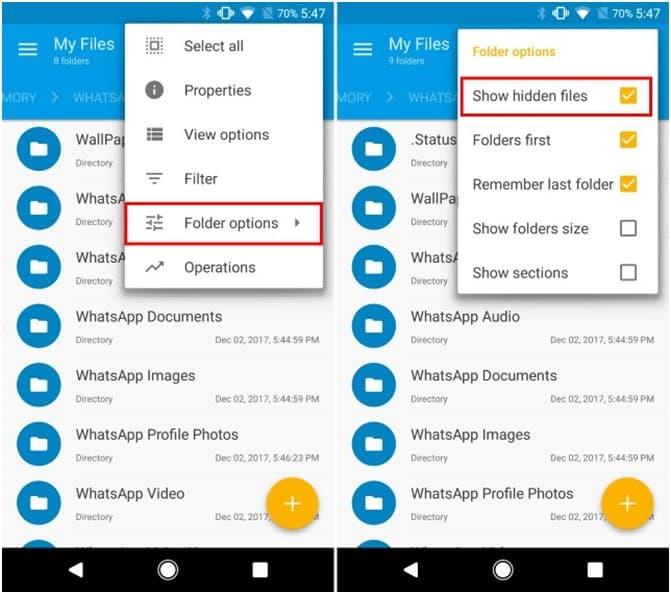
Du skal nå kunne se en mappe kalt ".statuses". Åpne mappen og finn statusen du ønsker å lagre. Bare kopier og lim den inn på et annet sted på enheten for å lagre den for fremtidig visning.
Og det er alt, du har lagret en WhatsApp-status ved hjelp av en filbehandler.
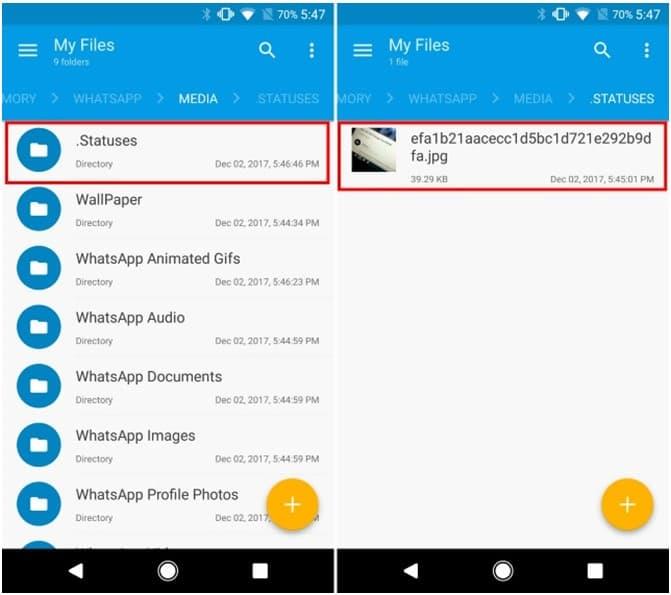
Før nå virket det umulig å lagre en WhatsApp-status uten å ta skjermbilder, men med metodene som er lagt ut ovenfor, har det blitt enklere å lagre kontaktenes statuser på enheten din.
Det er viktig å merke seg at etter 12 timer slettes disse filene automatisk, så sørg for å lagre dem på et annet sted. Noen brukere liker ikke bruken av en tredjepartsapp, så hvis du er en av dem, kan du holde deg til filutforskermodusen. Statusspareappen gjør det imidlertid enklere for en gjennomsnittlig bruker.
Å angi Reddit-bakgrunnsbilder som bakgrunn vil ikke påvirke nytten av nettstedet, men vil hjelpe deg med opplevelsen mens du surfer.
Microsoft har annonsert at januar 2020 vil markere slutten på livet for Windows 7, noe som betyr at offisiell støtte for produktet ikke lenger vil fungere.
Det er et velkjent faktum at de fleste appene som eies av Facebook nå har en «Stories»-funksjon. Den er også til stede på WhatsApp i skjemaet "WhatsApp Status". Dessverre må de fleste brukere ty til å ta et skjermbilde.
Vi utforsker funksjonene til Office 365 eller Office 2019 og avgjør om det er det riktige kjøpet.
Med Windows 10 kan du umiddelbart få tilgang til programmene eller applikasjonene du trenger ved å feste dem til oppgavelinjen.
Windows 10 er det siste tilskuddet til Windows-familien, og det var målet til Microsoft da de utformet det oppdaterte operativsystemet for å gjøre det tryggere og sikrere.
Windows 10 kommer med mange nye funksjoner, men av dem alle er Cortana en av de beste. Du kan til og med bruke den til å slå av PC-en.
Hvis du er teknisk kunnskapsrik, kan du bruke disse instruksjonene for å installere One UI Beta på Galaxy Note 9, S9 og S9 Plus.
Animojis var en av de mest omtalte funksjonene til iPhone da Animojis ble lansert, men de har vært begrenset til kun iPhone X per nå. Det er imidlertid en måte å få noe som kan sammenlignes på Android-enheten din.
Å få oppgavene utført uten avbrudd er alltid tilfredsstillende. Konstante distraksjoner kan være frustrerende og irriterende. Det samme gjelder arbeid på skjermen. Gjentatte annonser som dukker opp er
Spesielt i arbeidssituasjoner bør du kjenne til viktige snarveier i Microsoft Outlook for å gjøre jobben din enklere og slik at du kan løse eventuelle oppgaver raskere.
I spillerens verden regnes Windows som en av de beste plattformene å bruke. Windows 10 får flere oppdateringer hvert år som forbedrer PC-spilling med spesiell programvareoptimalisering.
Det er generelt forstått at en av hovedforskjellene mellom en iPhone og en Android er at Android-telefoner ikke kan bruke iMessage. Grunnen til at folk antar iMessage er ikke et alternativ
Flere Android-brukere kan ha sin egen plass med sine egne apper og data på enhetene sine. Slik setter du opp alt.
Windows 10 er et Microsoft-operativsystem som ble lansert i 2015. Det er et av de vanlige operativsystemene til Microsoft. Windows 10-brukere mottar programvareoppdateringer fra tid til annen. Disse oppdateringene prøver å forbedre Windows 10s driftskapasitet, men den generelle fremtiden er ikke klar, og selv de som er kjent med Microsoft-produkter er ikke helt sikre på hva som ligger foran OS.
Akronymet NFC står for Near Field Communication. Som navnet antyder, muliggjør den kommunikasjon mellom kompatible enheter som er innenfor nært hold.
Hvis du er en Windows-bruker, kan du komme over den svarte pilen. Du kan se den svarte pilen i alle versjoner av Windows i Enhetsbehandling. Hva mener de?
Android Pie, også kjent som Android 9 Pie, er den nyeste versjonen av Android OS. Den ble først lansert i 2018 og oppdateringen er tilgjengelig for nesten alle nye Android-telefoner.
Android-telefoner bruker et av de beste og mest stabile operativsystemene som er tilgjengelige, men noen ganger kan dette operativsystemet forårsake problemer. Hvis du føler at det er noe galt, prøv å starte enheten på nytt i sikkermodus for å se om det løser problemet.
Vi undersøker om en oppgradering til Microsoft Office 2019 er verdt det med denne anmeldelsen av produktet.
Etter at du har rootet Android-telefonen din, har du full systemtilgang og kan kjøre mange typer apper som krever root-tilgang.
Knappene på Android-telefonen din er ikke bare til for å justere volumet eller vekke skjermen. Med noen få enkle justeringer kan de bli snarveier for å ta et raskt bilde, hoppe over sanger, starte apper eller til og med aktivere nødfunksjoner.
Hvis du har glemt den bærbare datamaskinen på jobb og har en viktig rapport du må sende til sjefen din, hva bør du gjøre? Bruk smarttelefonen din. Enda mer sofistikert, gjør telefonen om til en datamaskin for å gjøre det enklere å multitaske.
Android 16 har låseskjerm-widgeter som du kan endre låseskjermen slik du vil, noe som gjør låseskjermen mye mer nyttig.
Android Bilde-i-bilde-modus hjelper deg med å krympe videoen og se den i bilde-i-bilde-modus, slik at du kan se videoen i et annet grensesnitt, slik at du kan gjøre andre ting.
Det blir enkelt å redigere videoer på Android takket være de beste videoredigeringsappene og -programvarene vi lister opp i denne artikkelen. Sørg for at du har vakre, magiske og stilige bilder du kan dele med venner på Facebook eller Instagram.
Android Debug Bridge (ADB) er et kraftig og allsidig verktøy som lar deg gjøre mange ting, som å finne logger, installere og avinstallere apper, overføre filer, rote og flashe tilpassede ROM-er og lage sikkerhetskopier av enheter.
Med autoklikk-applikasjoner trenger du ikke å gjøre mye når du spiller spill, bruker apper eller bruker oppgaver som er tilgjengelige på enheten.
Selv om det ikke finnes noen magisk løsning, kan små endringer i hvordan du lader, bruker og oppbevarer enheten din utgjøre en stor forskjell i å redusere batterislitasjen.
Telefonen mange elsker akkurat nå er OnePlus 13, fordi den i tillegg til overlegen maskinvare også har en funksjon som har eksistert i flere tiår: infrarødsensoren (IR Blaster).



























